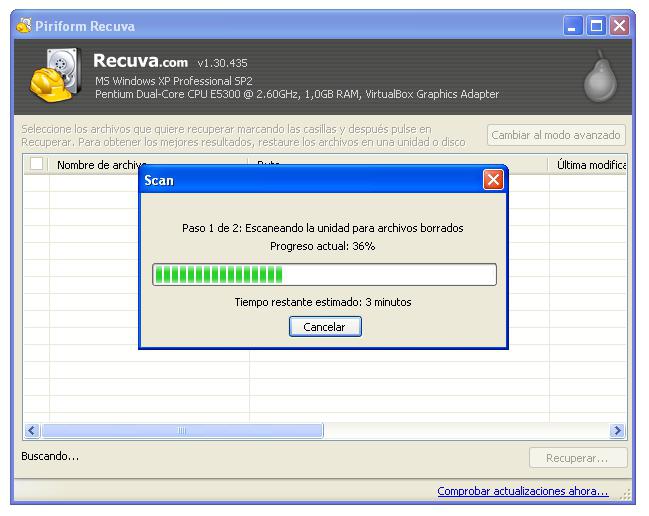A kompakt USB-meghajtót, amelyet a legtöbb felhasználó flash meghajtóként ismert, manapság a leggyakoribb eszköznek tekintik a különféle adatok tárolására és cseréjére. Gyakran fennáll a probléma: „A flash meghajtón nem láthatók fájlok” meglehetősen katasztrofális következményekkel járhatnak. Végül is gyakran át Flash usb A meghajtó készülékkel kapcsolatos, bizalmas jellegű dokumentumok, egyedi fényképek és egyéb értékes információk egyetlen példányban lehetnek. Ha először hasonló problémával szembesül, ne ess pánikba. Nagy a valószínűsége annak, hogy az eltűnt adatok továbbra is ott vannak - az USB flash meghajtón. Csak nem látja őket, mert rejtve vannak. A "láthatatlanság" problémájának megoldására a tapasztalt gyakorlati tapasztalatokra támaszkodunk, és megfontoljuk a digitális helyreállítás fő aspektusait.
Két fő ok: miért tűnt el az információ?
Tehát, amikor behelyezi az USB-meghajtót a számítógépbe, úgy találja, hogy az USB-meghajtón egyetlen fájl sem látható. Az esetek túlnyomó többségében a felhasználó felelős az ilyen jellegű problémákért. És leggyakrabban, a nem megfelelő működés eredményeként kezd a Flash eszköz "varázsló" üzemmódban működni. Természetesen nem engedheti meg, hogy a termék gyártása során gyári hibákat és a metafizikai tulajdonságok kedvezőtlen baleseteit sem engedje el. A durva valóság azonban azt mutatja, hogy a meghibásodás oka lehet hardver vagy szoftver. 
A fájlok nem láthatók a flash meghajtón: megoldások a problémára
Az első dolog, hogy szemrevételezéssel ellenőrizzük a figyelmünk tárgyát. Lehet, hogy az információátadó eszköz pusztán mechanikusan sérült. Az egyszer kiömlött csésze kávé közvetlenül kapcsolódhat a fájlok eltűnéséhez. Győződjön meg arról, hogy a flash meghajtó érintkezői nem oxidálódtak. Ha az eszköz jelző LED-del van felszerelve - a működést a jelzőfény világításával kell megerősíteni. Ha azonban a számítógép egy csatlakoztatott eszközt észlel, akkor valószínűleg a "nap hősének" olyan szoftvergyökerei vannak, amelyek valószínűleg rosszindulatúak. Ennek ellenére az ilyen "trükkök" speciális szoftverek felhasználásával tehetők ki, de mindenekelőtt ...
A "láthatatlanság" kezelésének standard módszerei
Ha a flash meghajtón egyetlen fájl sem látható, próbálkozzon a következővel:
- Csatlakoztassa az USB-eszközt a számítógéphez.
- A „Win + R” billentyűkombinációval hívja meg a „Futtatás” ablakot.
- Ezután írja be a "cmd" jelölőnégyzetet.

- A „Parancsszerkesztőben” írja be az „Attrib -h-r -s / c / d k: \\ *. *” Pontot, ahol a latin k-nek a cserélhető adathordozó szó szerinti jelentése van.
- Nyomja meg az Enter, és a gombot rejtett fájlok újra nyilvánvalóvá válik.
Második Windows megoldás: Módosítsa a rendszerbeállításokat
Nagyon elfogadható, hogy az USB flash meghajtón lévő mappák és fájlok "elrejtés" attribútumot kapjanak. Ebben az esetben a számítógéphez csatlakoztatott flash meghajtó üresen jelenik meg.
- Lépjen a "Vezérlőpult" menübe.
- Most ugorjon a „Megjelenés és személyre szabás” szakaszra.
- A "Mappa beállítások" szakaszban aktiválja a "Rejtett fájlok megjelenítése" linket.
- A lista utolsó elemét aktiválni kell. Vagyis a "Rejtett fájlok, mappák megjelenítése ..." elemet jelölővel kell megjelölni.
Ha ez a módszer nem volt a megfelelő hatás, és még mindig nem látja, próbálkozzon az alább leírt módszerrel.
Harmadik lehetőség: az egyik nyilvántartási ág paramétereinek ellenőrzése
Vírusfertőzés eredményeként a rosszindulatú kód megváltoztathatja a syslog Windows operációs rendszer Ezért biztosítania kell az érintett paraméterek integritását. Meg kell jegyezni, hogy a nyilvántartással való munka során rendkívül óvatosnak kell lennie, mivel a helytelen tevékenységek és a helytelen módosítások kritikusan befolyásolhatják a Windows rendszer egészét. 
- A Futtatás menü segítségével nyissa meg
- Írja be a regedit parancsot.
- Miután a segédprogram megnyílt, kövesse az utat: HKEY_LOCAL_MACHINE \\ SZOFTVER \\ Microsoft \\ Windows \\ CurrentVersion \\ Explorer \\ Advanced \\ Mappa \\ Rejtett \\ SHOWALL.
- A „CheckedValue” kulcsrekordnak (a szerkesztő munkaablakának jobb területe) meg kell egyeznie az „1” értékkel.
- A "Típus" oszlopban, a "REG_DWORD" kivételével, nem lehet semmi.
Ha a rekord nem egyezik meg a megadott mintával, akkor a számítógépet valószínűleg számítógépes vírus fertőzte meg, ami azt jelenti, hogy ellenőriznie kell a rendszert "romboló kód" jelenlétét illetően.
Világos kérdés: "Hogyan lehet megnyitni a láthatatlan fájlokat?" és hatékony válasz erre
A műveletek algoritmusa:
- Töltse le a Malwarebytes Anti-Malware Free antivírus segédprogramot a számítógépére.
- Futtassa a telepített szoftvert.
- Az összes szakasz beolvasása merevlemez PC és USB-kártya.
- Ha "digitális fertőzést" észlelnek, távolítsa el a fertőzés forrását.
Érdemes megjegyezni, hogy bizonyos esetekben, még a merevlemez és a flash meghajtó tárolóterületének antivírus szoftverrel történő feldolgozása után is, a probléma nem tűnik el. Mivel a kedvezőtlen kód pusztító tevékenysége eredményeként az operációs rendszer szolgáltatási fájljai, sőt a lemezek felépítése megváltozhatott. Ilyen esetekben a helyreállítási folyamat, a rendszer esetén pedig teljes a Windows újratelepítéseegyszerűen nem kerülhető el. 
Az elveszített adatok helyreállítása
Általában a cserélhető adathordozóval végzett helytelen manipulációk eredményeként a kezdőknek kérdésük van: “Miért nem látja a flash meghajtó a fájlokat?” Az ilyen típusú problémák megoldásához le kell töltenie és telepítenie kell egy speciális programot a számítógépére. Az ilyen szoftverek hatalmas száma között a legvonzóbb a Recuva ingyenes adatgyűjtő segédprogramja, amelyről az alábbiakban olvashat, valamint megismerheti a vele való munka alapvető technikáit.
Recuva - Ingyenes adat-reinkarnátor
Szóval mit kell tenni?
- Töltse le ezt a szoftverterméket a hivatalos webhelyről.
- A telepítés után futtassa a segédprogramot.
- Válassza ki a keresett információ típusát. A leginkább elfogadható lehetőség az összes fájl.
- A következő ablakban válassza a "A memóriakártyán" lehetőséget.
- Miután megerősítette a választását, megkezdődik a szkennelési folyamat.
- Ha az eredmény nem volt hatékony, lépjen az „Advanced mode” fülre egy speciális programablakban.
- Jelöljön meg minden inaktív elemet, és ismételje meg az indítási folyamatot.
- Az így talált fájlokat vissza kell állítani. Kattintson az azonos nevű gombra a program jobb alsó sarkában.
- Jelölje be a megtalált fájlokkal szemben lévő jelölőnégyzeteket.
- A "Visszaállítás" gomb aktiválása után az adatok a megadott könyvtárba kerülnek.
Ahogy érted ez a program Ugyanilyen hatékonyan képes megbirkózni egy esetleges nehézséggel, amikor a memóriakártya nem látja a fájlokat. A Recuva segítségével azonban visszaállíthatja törölt információk szinte bármilyen adathordozóról.
Utószó helyett
Tehát megtanulta, mit kell tenni, ha a flash kártya nem látja a fájlokat. Mindazonáltal ne felejtse el az alapvető üzemeltetési szabályokat, amelyek betartása garantálja a tárolóeszköz hosszú távú működését:
- Ne mentsen olyan flash meghajtóra olyan információkat, amelyeket korábban nem ellenőriztek antivírus szoftver.
- Ne felejtse el, hogy az USB-meghajtót megfelelő módon ki kell kapcsolni, de ki kell kapcsolnia azt a „Hardver biztonságos eltávolítása” eszközzel.
- Ne használja ugyanazt a flash meghajtót különböző rendszerekben. Ez a figyelmeztetés különösen releváns a mobil tárolóeszközök esetében (például SD memóriakártyák).
- Ne felejtsen el másolatot készíteni az adatokról az USB-meghajtóról a számítógép merevlemezére.
- Bizonyos esetekben szükség lehet speciális speciális szoftverre az elveszett fájlok helyreállításához a tárolóeszköz adott módosításánál.
Minden jót az Ön számára és hibátlanul működő Flash-eszközök!
Volt valaha olyan helyzete, amikor megnyit egy USB flash meghajtót egy számítógépen, és a fájlok vagy fájlok nem jelennek meg benne? Ha igen, akkor megérkezett a címre. Ebben a cikkben elmondjuk, mit kell tenni olyan helyzetben, amikor a fájlok és mappák nem láthatók az USB flash meghajtón.
Rejtett fájlok
Ha a fájlok vagy mappák nem láthatók a flash meghajtón, az első lépés, hogy engedélyezze a rejtett fájlok megjelenítését az Intézőben. Ehhez mennie kell "Vezérlőpult”. Akkor lépjen a " Tervezés és személyre szabás».
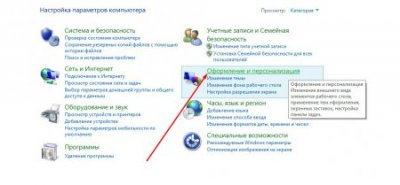
Szakaszban " Tervezés és személyre szabás"Ugrás az alszakaszba" Rejtett fájlok és mappák megjelenítése».
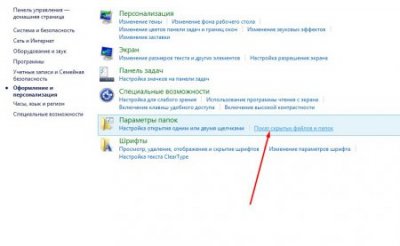
Az " Mappák beállításai»Számos további paraméterrel ki- és bekapcsolható, ha bejelöli a velük szemben lévő négyzetet. A rejtett fájlok láthatóvá tételéhez a flash meghajtón el kell távolítania a jelölőnégyzeteket az alábbi képen látható paraméterekből.

Ezután kattintson az „Alkalmaz” gombra. Zárja be ezt a párbeszédpanelt, és térjen vissza a flash meghajtóhoz. Most rejtett fájlokat vagy mappákat kell látnia.
Most tegyük láthatóvá azokat minden olyan számítógépen, amelybe bedugjuk az USB flash meghajtót. Ehhez kattintson a jobb gombbal a fájlra vagy a mappára, és a megnyíló helyi menüben válassza a " Tulajdonságok”. A megnyíló párbeszédpanelen, a legalján, megjelenik a „ attribútumok ”. Törölje a " Rejtett».

Ellenőrizze a hibákat
Ha a fájlok és mappák továbbra sem láthatók a flash meghajtón, akkor ellenőriznie kell a hibákat. Ezt meg lehet tenni speciális segédprogramok vagy programok segítségével, de ma megvizsgáljuk a legegyszerűbb módszert, amelyet a Windows rendszer biztosít.
Tehát annak érdekében, hogy ellenőrizze a flash meghajtó hibáit, nyissa meg a " A számítógépem»És keresse meg az USB flash meghajtó parancsikonját. Ezután kattintson a jobb gombbal és válassza a " Tulajdonságok».
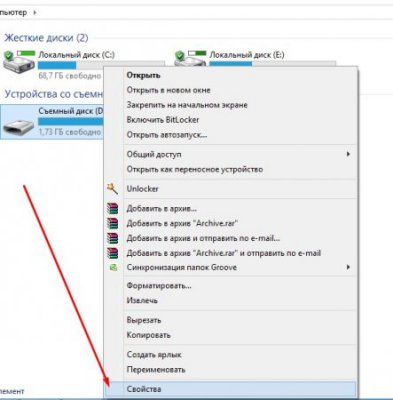
A cserélhető meghajtó tulajdonságainak megnyitott párbeszédpanelen lépjen a " Szolgáltatás».
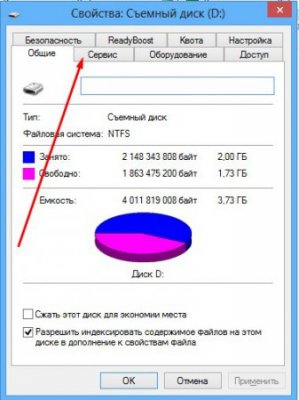
Ezen a lapon két rész található:
- Ellenőrizze a hibákat;
- Lemez optimalizálása és töredezettségmentesítés.
Kattintson a " Ellenőrizze"Az első részben.

A flash meghajtó ellenőrzésének végén a fájlrendszer helyreáll. A cserélhető meghajtó más mappái között található a „ Foound.000”. Tartalmazhat olyan fájlokat, amelyekben a titkosítás utáni helyreállítás titkosítva van. Nyitásukhoz használnia kell speciális közművek, például " CHKParser32».
Antivirus
Valószínűleg a legjobb eszköz, amely megoldhatja a problémát, ha a flash meghajtó megnyitásakor a fájlok és mappák nem jelennek meg rajta.
Általában alapértelmezés szerint mindegyik rendelkezik automatikus víruskereséssel minden eszközhöz, amely csatlakozik az usb-hoz. De ha ez nem történik meg, akkor azt javasoljuk, hogy manuálisan ellenőrizze a cserélhető meghajtót.
Az usb flash meghajtókon a leggyakoribb vírus a „ RECYCLER”. Szakterülete a tárolt fájlattribútumok automatikus megváltoztatása cserélhető adathordozó. Meggyógyíthatja víruskereső programmal vagy a teljes flash meghajtó formázásával.
Most már tudja, mi a teendő, ha a fájlok vagy mappák nem láthatók az USB flash meghajtón. Nincs semmi baj ebben a kérdésben, és ez a probléma percek alatt megoldható az útmutatónk segítségével.
- alapértelmezés szerint a FAT32 ..... és ott felülbírálhatja az NTFS-t
- Igen, 4 GB remeg ... és komolyan remeg. Ez nem volumen. Sem HDTV filmet, sem biztonsági mentés rendszer.
De az NTFS-hordozók (flash, USB-meghajtók) CSAK csatlakoztathatók és leválaszthatók, amikor a számítógép ki van kapcsolva. És nem kell mondanom a pizsamát: "Százszor kikapcsoltam a meghajtót a számítógép kikapcsolása nélkül, és minden működött." A figyelmetlenség miatt ezt újra elmondom - ha NTFS lemezt szeretne lecsatlakoztatni vagy csatlakoztatni, akkor KELL csinálni. Ilyen a dudor. - annak formátumával
- Ha a rendszer nem tudja átadni a fájlt, mert a lemezt FAT32 formátumban formázza, akkor egyszerűen konvertálja NTFS fájlba a konvertálás paranccsal
- Az egyetlen formátum, amely (szinte) mindent olvas, a FAT.
- dVD-videó - a "DVD-Video" vagy "DVD-lejátszó nem olvassa a videót" értelmében?
Ha a flash meghajtó FAT32 formátumban van, ez azt jelenti, hogy nem lehet 4GB-nál több fájlra továbbítani.
De nyilvánvaló, hogy a fájlok hozzáadódtak, és a FAT32 teljesen elfogadható DVD-lejátszó formátum.
Ezért a probléma a videofájl formátumában van, és nem a flash meghajtóban.
Nem ismerem a DVD-lejátszó képességeit, de ha be tudja illeszteni egy USB flash meghajtót, akkor szinte biztosan el kell olvasnia a DVDRip .avi formátumát az Xvid vagy DivX kodekekkel.
Próbáljon megtalálni ugyanazt a filmet az interneten a DVDRip fájlban az Xvid kodekével (a kodeket a torrent oldalak elosztásának leírása tartalmazza), és próbálja meg égetni egy USB flash meghajtóra, és nézze meg a lejátszóban.
Egyszerűen, ha a videofájl például .mkv formátumban van, akkor a DVD-lejátszók meglehetősen nagy része nem olvassa ezt a formátumot.Természetesen, ha itt megadja a DVD-lejátszó modelljét, akkor azonnal megmondhatja, hogy milyen formátumokat olvas.
- Az első link a Google-ban a „Hogyan kell formázni külső kemény meghajtó a FAT32-ben? "
A külső formázása hDD? Belépünk a Windowsba, nyissa meg a „Sajátgép” elemet, kattintson a jobb gombbal a lemez gombra, és válassza a „Format” fület, majd megadhatja a szükséges fájlrendszert.Valami nem felel meg ennek a módszernek, vagy nem működik? Ezután hajtsa végre a telepítést windows meghajtóindítsa el és indítsa el a telepítést operációs rendszer. Általános szabály, hogy a telepítés előtt meg kell adnia a meghajtót, amelyen valójában a telepítés végrehajtásra kerül. Válasszon egyet, amely érdekli (azaz külső). A következő módszer a formázás. Amikor a számítógép újraindul, egyszerűen távolítsa el a rendszerindító lemezt.
Ezen kívül egy külső merevlemez formázásához használhatja speciális programok - Partition Magic és Acronis Disk Director Suite.
ne csináld. Az NTFS nem a flash meghajtók számára használható
Érdemes ilyen tanácsokat (válaszokat) adni, ha maga semmit sem értett ezzel kapcsolatban? Csak hogy szerezzen pár extra pontot?
Formázza az NTFS állapotát
Start -\u003e Beállítások -\u003e Vezérlőpult -\u003e Rendszer;
- a megnyíló Rendszer tulajdonságai párbeszédpanelen nyissa meg a Hardver -\u003e Eszközkezelő fület;
- az Eszközkezelő párbeszédpanelen nyissa meg a Lemezes eszközöket, kattintson duplán a flash meghajtó tulajdonságai ablak megnyitásához;
- nyissa meg a Házirend fület, válassza a Végrehajtás optimalizálása kapcsolót -\u003e OK;
- Zárja be az Eszközkezelő, Rendszer tulajdonságai párbeszédpanelt;
- nyissa meg a Sajátgép parancsot, kattintson a jobb gombbal a flash meghajtó ikonjára;
- a megnyíló helyi menüből válassza a Formázás ... lehetőséget;
- a Formátum párbeszédpanelen Cserélhető meghajtó legördülő lista Fájlrendszer Megjelent az NTFS opció (a FAT helyett);
- formázza az USB flash meghajtót NTFS formátumra;
- válassza a Optimalizálás kapcsolót a gyors eltávolításhoz: Sajátgép -\u003e Tulajdonságok -\u003e Rendszer tulajdonságai -\u003e Hardver -\u003e Eszközkezelő -\u003e Lemezkészülékek -\u003e<Съемный диск> -\u003e Tulajdonságok -\u003e Szabályzat.